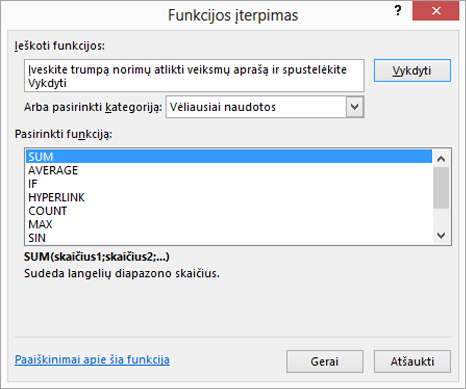Naudokite dialogo langą Įterpti funkciją , kad galėtumėte įterpti teisingą formulę ir argumentus pagal savo poreikius. (Norėdami peržiūrėti dialogo langą Įterpti funkciją , pasirinkite
Funkcijos ieška
Įveskite trumpą aprašą, ką turėtų daryti funkcija, tada pasirinkite Eiti. Funkcijų, kurios gali atitikti jūsų poreikius ir kurios pagrįstos jūsų aprašu, sąrašas bus rodomas lauke Pasirinkite funkciją.
Arba pasirinkite kategoriją
Išplečiamajame sąraše atlikite vieną iš šių veiksmų:
-
Pasirinkite Vėliausiai naudotos. Funkcijos, kurias įterpėte vėliausioje praeityje, lauke Pasirinkti funkciją bus rodomos abėcėlės tvarka.
-
Pasirinkite funkcijos kategoriją. Tos kategorijos funkcijos lauke Pasirinkti funkciją bus rodomos abėcėlės tvarka.
-
Pasirinkite Visi. Kiekviena funkcija bus rodoma abėcėlės tvarka lauke Pasirinkti funkciją .
Pasirinkite funkciją
Atlikite vieną iš šių veiksmų:
-
Pasirinkite funkcijos pavadinimą, kad iškart po lauku Pasirinkti funkciją pamatytumėte funkcijos sintaksę ir trumpą aprašą.
-
Dukart spustelėkite funkcijos pavadinimą, kad būtų rodoma funkcija ir jos argumentai vediklio Funkcijos argumentai , kuris padeda įtraukti teisingus argumentus.
Šios funkcijos žinynas
Rodo šiuo metu pasirinktos funkcijos žinyno temą lange Žinynas, lauke Pasirinkite funkciją .
Formulių kūrimo apžvalgą žr. "Excel" formulių apžvalga.
Reikia daugiau pagalbos?
Visada galite paklausti „Excel“ technologijų bendruomenės specialisto arba gauti palaikymo bendruomenėse.